Εάν αντιμετωπίζετε προβλήματα φόρτωσης ή formatting και θέλετε να βελτιώσετε την εμπειρία περιήγησής σας στο Google Chrome, τότε ίσως πρέπει να κάνετε εκκαθάριση της προσωρινής μνήμης (cache) και των cookies. Δείτε παρακάτω πώς να το κάνετε αλλά και τι συμβαίνει όταν κάνετε την εκκαθάριση.
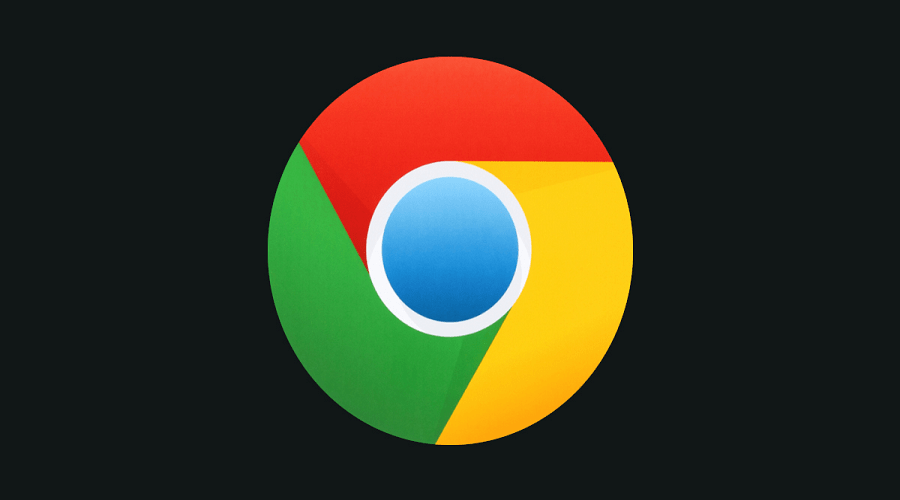
Τι συμβαίνει όταν γίνεται διαγραφή της cache και των cookies;
Όταν επισκέπτεστε ένα site, μερικές φορές αποθηκεύει (ή θυμάται) ορισμένες πληροφορίες. Τα cookies αποθηκεύουν τα δεδομένα περιήγησης ενός χρήστη (με τη συγκατάθεσή του) και η cache βοηθά στην πιο γρήγορη φόρτωση των σελίδων απομνημονεύοντας εικόνες, βίντεο και άλλα στοιχεία της ιστοσελίδας, από την τελευταία επίσκεψη.
Όταν κάνετε εκκαθάριση της cache και των cookies, όλες αυτές οι πληροφορίες διαγράφονται. Αυτό σημαίνει ότι πιθανοί κωδικοί πρόσβασης που έχετε εισαγάγει σε ένα site θα πρέπει να εισαχθούν ξανά και ο χρόνος φόρτωσης των sites που έχετε επισκεφτεί προηγουμένως, θα αυξηθεί (επειδή πρέπει να φορτώσει ξανά όλο το περιεχόμενο της ιστοσελίδας, αφού τα δεδομένα δεν είναι πια αποθηκευμένα).
Δείτε επίσης: Πώς να εισάγετε σελιδοδείκτες στον Google Chrome
Πώς να κάνετε εκκαθάριση της cache και των cookies του Chrome;
Ο παρακάτω οδηγός αφορά στη διαγραφή της προσωρινής μνήμης cache και των cookies του Google Chrome σε Windows 10, 11 ή Mac υπολογιστή.
Για να ξεκινήσετε, θα πρέπει να πάτε στο μενού “Ρυθμίσεις” του προγράμματος περιήγησης και να συνεχίσετε από εκεί. Υπάρχουν τρεις διαφορετικοί τρόποι με τους οποίους μπορείτε να το κάνετε αυτό.
Πρώτον, μπορείτε να κάνετε κλικ στο εικονίδιο με τις τρεις κάθετες κουκκίδες στην επάνω δεξιά γωνία του browser. Στη συνέχεια, κάντε κλικ στο “More Tools” και έπειτα επιλέξτε “Clear Browsing Data“.
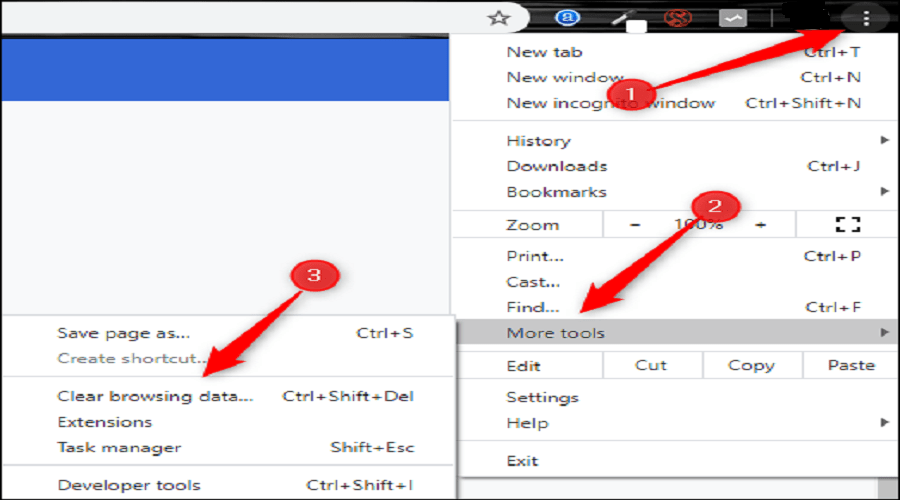
Επίσης, μπορείτε να μεταβείτε κατευθείαν στη σελίδα για να διαγράψετε την προσωρινή μνήμη και τα cookies, πατώντας ταυτόχρονα τα πλήκτρα Ctrl + Shift + Delete.
Εναλλακτικά, μπορείτε να εισαγάγετε chrome://settings/clearBrowserData στη γραμμή διευθύνσεων.
Ανεξάρτητα από τη μέθοδο που θα χρησιμοποιήσετε, θα βρεθείτε στο παράθυρο “Clear Browsing Data“.
Το πρώτο πράγμα που θα κάνετε εδώ είναι να επιλέξετε το χρονικό εύρος για τη διαγραφή των cookies και της cache. Κάντε κλικ στο βέλος στο πλαίσιο δίπλα στο “Time Range” για να ανοίξετε το μενού και, στη συνέχεια, επιλέξτε το επιθυμητό χρονικό εύρος. Από προεπιλογή βρίσκεται στο “All Time“.
Δείτε επίσης: Πώς να αποθηκεύσετε τους κωδικούς πρόσβασης στον Google Chrome
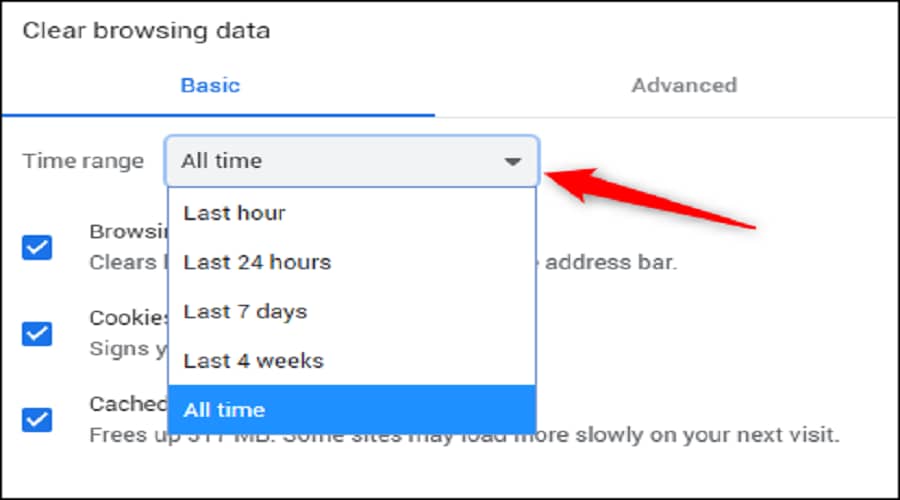
Στη συνέχεια, επιλέξτε τα πλαίσια δίπλα στα “Cookies And Other Site Data” και “Cached Images And Files“. Μπορείτε επίσης να διαγράψετε το ιστορικό περιήγησής σας.
Αφού επιλέξετε τα παραπάνω πλαίσια, επιλέξτε το κουμπί “Clear Data“.
Δείτε επίσης: Πώς να κάνετε εκκαθάριση μνήμης cache στο iPhone σας;
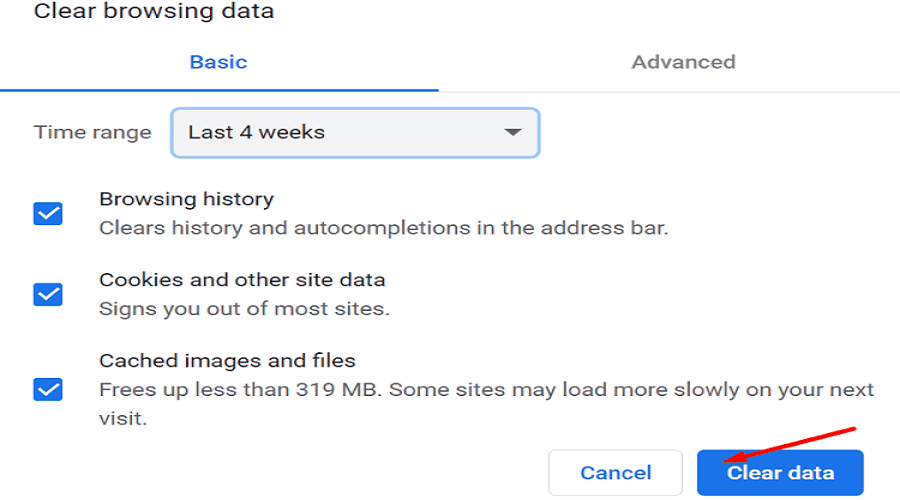
Η προσωρινή μνήμη cache και τα cookies θα διαγραφούν!
Πηγή: How-to-geek
